3 Cara Download File Iso Windows 10 Dari Microsoft Langsung
Mungkin suatu ketika Windows 10 kita bermasalah, di mana banyak terjadi kendala-kendala, seperti sering Not Responding, banyak fitur yang tidak berfungsi, pengaturan-pengaturan banyak yang berubah, dan lain sebagainya.
Penyebab masalah tersebut banyak sekali faktornya. Namun yang paling umum disebabkan Sistem Operasi mengalami Corrupt atau kerusakan.
Sistem Operasi yang Corrupt bisa disebabkan karena Virus, salah setting, atau hal lainnya yang membuat OS tidak berjalan dengan mestinya.
Karena permasalahan-permasalahan tersebut sering timbul dan sudah mencoba memperbaiki tapi gagal, banyak pengguna atau User memilih untuk Install ulang. Sebab dengan Install ulang, bisa mengembalikan Sistem Operasi ke dalam keadaan semula.
Nah dalam Install ulang dibutuhkan File Instalasi Sistem Operasi, yang biasanya ber-ekstensi ISO. Cara paling mudah untuk mendapatkan File tersebut adalah dengan men-downloadnya di Internet.
Banyak sekali website-website di Internet yang menyediakan Link Download Sistem Operasi khususnya Windows 10.
Namun men-download lewat Website yang tidak jelas harus berhati-hati, sebab bisa saja File yang kita Download terdapat sesuatu yang berbahaya, seperti Virus atau hal lainnya.
Untuk menghindari hal-hal yang tak diinginkan alangkah baiknya kita men-download langsung dari Website resminya.
Baca Juga: Cara Mengembalikan Recycle Bin Yang Terhapus Windows 7/10
Berikut 2 Cara Download File ISO Windows 10 langsung dari Microsoft
Cara 1 (Dengan Media Creation Tool)
- Pastikan terhubung dengan Internet
Karena kita akan men-download, jadi harus terkoneksi dengan Internet. Tak lupa juga Speed Internet juga harus kenceng kalau bisa, biar cepat. sebab File Sistem Operasi Windows 10 lumayan besar lebih dari 4 GB.
Serta kuota juga harus mencukupi juga, dari pada berhenti di jalan. Lebih baik sih pakai WIFI yang Speed dan kuotanya besar. - Buka Browser dan kunjungi Website resminya dari pihak Microsoft, atau bisa juga klik disini
- Scroll ke bawah dan cari Create Windows 10 installation media
- Klik Download Tool Now
- Kemudian buka file yang sudah di Download tadi dengan cara Double Klik
- Setelah terbuka Klik Aceept
- Pilih opsi Create Installation Media (USB flash drive, DVD, or ISo file) for another PC, kemudian Next
- Pilih versi Windows 10 lalu NextSecara otomatis versi windows akan menyesuaikan dengan Spesifikasi desktop yang kita gunakan.
Untuk merubah bisa menghilangkan ceklist pada User the recommended options for this PC. - Pilih ISO File, klik Next
- Tentukan Lokasi penyimpanan, kemudian Save
- Tunggu sampai proses selesai
- Setelah selesai klik Finish
- Secara otomatis File Windows 10 akan tersimpan pada tempat yang sudah kita tentukan tadi. File tersebut bisa kita gunakan untuk melakukan Install ulang windows 10, dengan media DVD atau pun Flashdisk. baca juga Cara Membuat Installer Windows 10 Dengan Rufus.
NB: Perlu diketahui bahwa pada cara ini, Edisi Windows yang dipilih akan mengikuti edisi Windows yang kita pakai (Misalnya saya menggunakan Windows 10 Pro, maka File ISO Widows yang di download juga Edisi Pro).
Cara 2 (Tanpa Media Creation Tool)
- Pastikan Terhubung Dengan Internet
- Buka Browser
Masalah Browser bebas, silakan gunakan browser kesayangan kalian. Namun dalam contoh di sini saya menggunakan Google Chrome. - Kunjungi Alamat Berikut: https://www.microsoft.com/en-gb/software-download/windows10
- Klik Kanan (Dimana Saja Bebas)
- Pilih Inspeksi (Inspect)
- Kemudian Klik Toggle Device Toolsbar
- Pada Dimension, Silakan Pilih salah satu Device (Bebas)
- Selanjutnya Silakan Refresh Halaman
- Nah Nantinya Tombol Download Windows 10 Akan Muncul, Untuk Selanjutnya Pada Select Editions, Silakan Pilih Windows 10 (Multi-Editions ISO) Lalu Klik Confirm
Pada tahap ini hanya ada satu pilihan yaitu Windows 10 (Multi-Editions ISO), jadi silakan pilih opsi tersebut.
Jika sudah Klik Confirm. - Scroll Kebawah Lalu Pilih Language (Bahasa), Kemudian Klik Confirm
Silakan pilih bahasa yang diinginkan, jika bingung pilih saja English. Jika sudah Klik Confirm. - Pilih Versi Windows 64 bit atau 32 bit
- Selanjutnya File ISO Akan Langsung Mulai di Download
Pada tahap ini kita hanya perlu menunggu proses Download. Lamanya proses tergantung dari kecepatan Internet yang kita gunakan. - Selesai
3. Cara 3
- Pastikan Terhubung Dengan Internet
- Buka Browser
Masalah Browser bebas, silakan gunakan browser kalian gunakan. Namun dalam contoh di sini saya menggunakan Google Chrome. - Kunjungi Alamat Berikut: https://www.microsoft.com/en-gb/software-download/windows10
- Selanjutnya Klik Kanan pada area halaman, lalu pilih Inspeksi
- Pilih Customize and control DevTools > More Tools > Network conditions
- Pada User agent, hilangkan centang pada Use browser default. Kemudian pada opsi yang dibawahnya pilih Chrome - Mac
- Setelah itu Refresh/muat halaman
- Pilih Edisi, lalu Confirms
- Pilih bahasa. lalu Confirms
- Pilih Versi 64/32 Bit, sesuai yang diinginkan
- Tunggu proses Download
- Selesai


![Cara Download File Iso Windows 10 [Dari Microsoft Langsung] Cara Download File Iso Windows 10 [Dari Microsoft Langsung]](https://blogger.googleusercontent.com/img/b/R29vZ2xl/AVvXsEgkzHHVi3GZMBhTbNowDKkfDj3b48zF-KcB5ZjvxhsHqhbSi6rBHOad674CFa-kfK3wzl72xLvO43YgpZFfQ7Yp_MjmNWvLZGBIsOl_3we3Y_CUYFiyBV2nB1AsLnVmjvliGsDUzrzp2UA/w320-h166-rw/Download+File+Iso+Windows+10++10+11.jpg)
![Cara Download File Iso Windows 10 [Dari Microsoft Langsung] Cara Download File Iso Windows 10 [Dari Microsoft Langsung]](https://blogger.googleusercontent.com/img/b/R29vZ2xl/AVvXsEgyrPVyRYtYr1QDmZ8Em53xRBdWE4NNj0Tl4DLvqDKIEj_HoSt55wtvPKzI94Rr5o0vA5JQjHau54IskI3ClL61e2g3YAMHiHXWiEk-o2rEheEiC8llZBRBpuxEr55JE6mfT1IHJIoVYI4/w320-h174-rw/Download+File+Iso+Windows+10++2.jpg)
![Cara Download File Iso Windows 10 [Dari Microsoft Langsung] Cara Download File Iso Windows 10 [Dari Microsoft Langsung]](https://blogger.googleusercontent.com/img/b/R29vZ2xl/AVvXsEgXtRZAcLKLrWmuPuwhgD10cttuIh15QOO6lhAvM12fLUpgzN09ngb2T-nafd7UCUSgMpp0PlJTunvdvqHphJIJWnhU-LvKJ3VjFRanUNMcagOz31xowa7R9aIV83TCW7amXm1xQB1QnY0/w320-h258-rw/Download+File+Iso+Windows+10.jpg)
![Cara Download File Iso Windows 10 [Dari Microsoft Langsung] Cara Download File Iso Windows 10 [Dari Microsoft Langsung]](https://blogger.googleusercontent.com/img/b/R29vZ2xl/AVvXsEiq3-aG85tiV2kNxDtCdxJ-oa4K33qaS6jkSt6qWiK2uJgSH1D9pCYyxsC1J0F-cpaKbSvB5qckbHj8ltBZwwTdOWcM426O_peXxeyDJ0xNGgmKEXL4w_0LglL0cFiRDkG8fArcvTuEM3M/w320-h249-rw/Download+File+Iso+Windows+10++10.jpg)
![Cara Download File Iso Windows 10 [Dari Microsoft Langsung] Cara Download File Iso Windows 10 [Dari Microsoft Langsung]](https://blogger.googleusercontent.com/img/b/R29vZ2xl/AVvXsEjnajjYa1lmjRrbpwWg6nCqsJaO9bN110rHzS5Yq7WVApdWMYpnzWR-SAJY885cXTrcIxC8yuYxgBnI6ScWizVL7Je5Cxi9s8UOBmJ3wQLjzGln_u6IyqqG849pZ23_VNffEWa-npwROrw/w320-h254-rw/Download+File+Iso+Windows+10++4.jpg)
![Cara Download File Iso Windows 10 [Dari Microsoft Langsung] Cara Download File Iso Windows 10 [Dari Microsoft Langsung]](https://blogger.googleusercontent.com/img/b/R29vZ2xl/AVvXsEj8Z0oWSwOiSe-cwRBsRe6V06QAJWYhnCmwbLsf0g4XnGngWZ9SqVcIqWTUXKwpKZ_S6bevMcsjRwMI-Vs7_CMn2nbgttkdnNgtuvWh4jeUfZWfrjn01C_ScJgQN4V2_aze8Kxgk1UUCb4/w320-h254-rw/Download+File+Iso+Windows+10++9.jpg)
![Cara Download File Iso Windows 10 [Dari Microsoft Langsung] Cara Download File Iso Windows 10 [Dari Microsoft Langsung]](https://blogger.googleusercontent.com/img/b/R29vZ2xl/AVvXsEiJjR7eNHCKnLPnOpV5lf25aiZnyhxAVpo0E_V7GpTl7IUABS58MyoE3SS9bZawfEogKfZi838gqnU_tIWlF6u_4gORdp4x-35fjzSkV-VSSa7nZutVrZLfEy596KdlabErYJQdGFuD82c/w320-h247-rw/Download+File+Iso+Windows+10++8.jpg)
![Cara Download File Iso Windows 10 [Dari Microsoft Langsung] Cara Download File Iso Windows 10 [Dari Microsoft Langsung]](https://blogger.googleusercontent.com/img/b/R29vZ2xl/AVvXsEhNOduziRLqr01WZPMWRZyoLjfLrl2Y9ed8Lz8y_AGReqmqs5Wr6P9aauIATk4kX3S15iwhb-ugE0R56xgxXrn7SFIh15VhfQVztiKMumvCqOJeYoPeDMvMl_QmGB0itcYDrR-s_AKUufM/w320-h252-rw/Download+File+Iso+Windows+10++6.jpg)

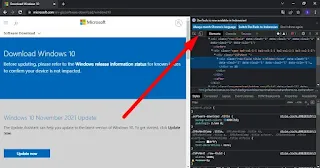
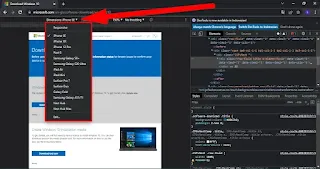

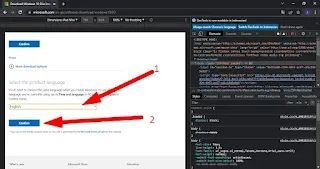

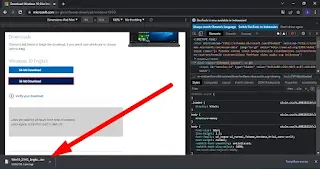
.webp)
.webp)
.webp)
.webp)
.webp)
.webp)


13 komentar untuk "3 Cara Download File Iso Windows 10 Dari Microsoft Langsung"
Update: cara kedua Multi-edition
Jika masih bingung, cari saja artikel lain di blog ini mengenai cara install Windows 10 via Flashdisk
Install Ulang Windows 10 yang sebelumnya Windows 7, dua hal tersebut biasanya sering ada kendala.
Sangat membantu..